
Il menu di avvio è finalmente tornato Windows 10, Ma molto è cambiato dall'ultima volta che l'abbiamo visto in Windows 7. Da un punto di vista visivo, la prima differenza più notevole è l'aggiunta dei "live tiles", che occupano il lato destro del menu di avvio per fornire informazioni veloci e precise dalle app di Windows universali.
Per alcuni utenti, sicuramente queste "tessere dinamiche" o "icone dinamiche" non sono una caratteristica desiderata, poiché occupano in parte gran parte dello spazio, quindi ingrandiscono il menu di avvio di quanto non fosse. Se preferisci avere un menu di avvio più piccolo, sei fortunato perché ci sono modi per rimuovere mosaici o tessere vive.
Primo passaggio: rimuovere i "riquadri animati"
- Se si cercando il modo per ridurre le dimensioni del menu di avvio In una singola colonna, devi iniziare rimuovendo tutte le tessere live dal lato destro del menu.
- Per fare lo stesso si fa clic con il pulsante destro del mouse e "Unpin from startup" è selezionato.
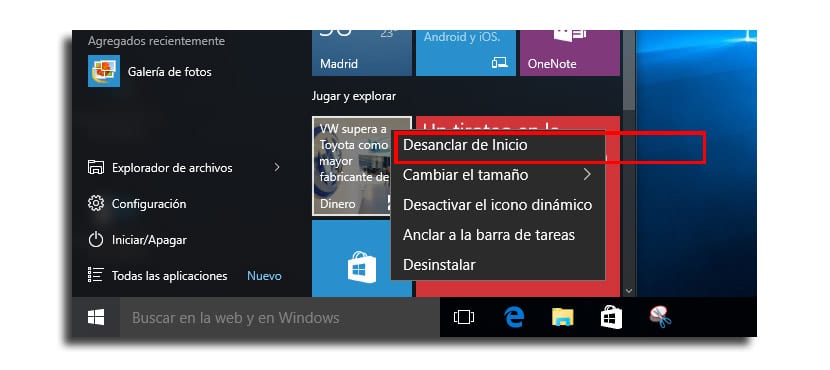
- Ripetiamo questo processo con tutte le tessere dinamiche o le icone dinamiche nel menu di avvio fino a quando non ne abbiamo lasciato uno.
- Ora il menu di avvio appaiono più puliti ma occupano molto spazio. Passiamo a quanto segue.
Passaggio 2: ridurre la dimensione del menu di avvio a una singola colonna
- Adesso passiamo il puntatore all'esterno dello spazio del menu di avvio come se fosse una qualsiasi finestra di Windows.

- Quando il puntatore si trasforma in due frecce, tieni premuto il pulsante sinistro del mouse, quindi trascina verso sinistra per ridurne le dimensioni.
- Ora avrai il menu di avvio ben tagliato nelle dimensioni e ben pronto a sfruttarlo al meglio se per qualsiasi motivo non ti piacesse come prima.
Dati eccellenti! Era quello che stavo cercando perché non solo non mi danno niente, ma le piastrelle vive mi danno fastidio ... grazie mille!
Sei il benvenuto Cristian!
Sono stato in grado di eliminare tutte le tessere tranne le foto, quando il clic con il pulsante destro del mouse non mi dà l'opzione. Perché lo sarà? Devo lasciare il menu senza tessere. Grazie.